 Dans mon précédent article, je vous ai présenté LineageOS, une alternative libre à Android qui ne part pas du principe que tous vos faits et gestes appartiennent à Google. Aujourd’hui nous allons plonger les mains dans le cambouis et installer LineageOS sur un smartphone, un vieux Samsung SM-A520F acheté pour une centaine d’euros chez un déstockeur.
Dans mon précédent article, je vous ai présenté LineageOS, une alternative libre à Android qui ne part pas du principe que tous vos faits et gestes appartiennent à Google. Aujourd’hui nous allons plonger les mains dans le cambouis et installer LineageOS sur un smartphone, un vieux Samsung SM-A520F acheté pour une centaine d’euros chez un déstockeur.
Installer TWRP
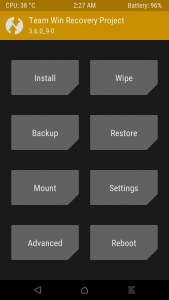 La première chose à faire avant de s’atteler à LineageOS, c’est d’installer TWRP (Team Win Recovery Project). TWRP est un outil assez intuitif dont l’interface graphique permet de flasher des images ROM personnalisées, de sauvegarder le système installé et de le restaurer dans l’éventualité. Nous allons nous en servir justement pour installer LineageOS.
La première chose à faire avant de s’atteler à LineageOS, c’est d’installer TWRP (Team Win Recovery Project). TWRP est un outil assez intuitif dont l’interface graphique permet de flasher des images ROM personnalisées, de sauvegarder le système installé et de le restaurer dans l’éventualité. Nous allons nous en servir justement pour installer LineageOS.
TWRP s’installe sur la partition /recovery du téléphone, une partition de démarrage alternative qui est normalement protégée en écriture.
Dans la nomenclature Android, mon téléphone Samsung SM-A520F correspond au nom de code a5y17lte. Je télécharge donc l’image correspondante sur cette page.
L’archive twrp-3.6.2_9-0-a5y17lte.img.tar contient un fichier recovery.img.
$ tar -xf twrp-3.6.2_9-0-a5y17lte.img.tar $ ls recovery.img twrp-3.6.2_9-0-a5y17lte.img.tar
Je relie le téléphone au PC avec un câble USB et je le redémarre en mode Download. J’ai expliqué la procédure en détail dans mon article sur ADB et Heimdall. À partir de là, je peux flasher l’image de TWRP.
$ heimdall flash --RECOVERY recovery.img --no-reboot
Pour redémarrer, il faut respecter minutieusement une procédure un peu délicate :
- Appuyer simultanément sur VolUp, VolDown, Home et Power.
- Guetter le moment où l’écran s’éteint.
- Relâcher le bouton VolDown en continuant à appuyer sur VolUp, Home et Power.
- L’écran d’accueil de TWRP s’affiche.
Choisir sa formule
 Avant de passer aux choses sérieuses, il faut se poser quelques questions sur la manière dont on va utiliser LineageOS, notamment par rapport aux applications supplémentaires que l’on compte installer et utiliser. Voici une petite synthèse en vrac.
Avant de passer aux choses sérieuses, il faut se poser quelques questions sur la manière dont on va utiliser LineageOS, notamment par rapport aux applications supplémentaires que l’on compte installer et utiliser. Voici une petite synthèse en vrac.
- Si l’on opte pour la version officielle de LineageOS, on pourra installer le magasin d’applications F-Droid et récupérer une série d’applications libres comme Fennec, OpenTasks, OwnCloud, etc. En revanche, on ne pourra pas installer les applications propriétaires du Google Play Store, et la géolocalisation ne fonctionnera pas.
- Le projet OpenGapps permet de récupérer la panoplie complète d’applications propriétaires Google comme Gmail, Maps, Calendar, etc. Vous profitez de toutes les fonctionnalités de l’appareil. En contrepartie, vous faites cadeau de toutes vos données à Google. Vous disposez certes d’un OS à jour, mais vous perdez tout le bénéfice d’un système libre en installant des applications propriétaires intrusives.
- Le projet microG fournit toute une série de bibliothèques et API libres en remplacement de celles de Google. Elles vous permettent d’installer des applications du Play Store sans pour autant installer toute la couche propriétaire Google. Vous pourrez également utiliser la géolocalisation du smartphone. En revanche, l’installation et la configuration de microG n’est pas exactement une procédure triviale.
- Le projet LineageOS for microG fournit des images d’installation prêtes à l’emploi de LineageOS avec une version améliorée de F-Droid et les bibliothèques microG préinstallées. Le client Aurora Store vous permet d’installer des applications du Play Store sans disposer d’un compte Google. Vous pourrez également utiliser la géolocalisation de l’appareil sans pour autant vous faire pister par Google.
Pour la suite des opérations, c’est cette dernière option que je vais retenir pour la décrire un peu plus en détail.
Installer LineageOS for microG
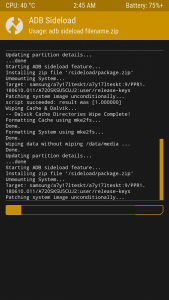 Une fois que TWRP est installé, nous allons nous en servir pour flasher LineageOS sur le téléphone.
Une fois que TWRP est installé, nous allons nous en servir pour flasher LineageOS sur le téléphone.
- Je me rends sur la page de téléchargement du projet.
- Je suis le lien correspondant au nom de code
a5y17ltede mon appareil. - Je télécharge le fichier
lineage-18.1-20230419-microG-a5y17lte.zip. - Je relie le téléphone au PC avec un câble USB.
- Je démarre en mode Recovery en appuyant simultanément sur VolUp, Home et Power.
- Dans l’interface d’accueil de TWRP, je sélectionne Wipe > Advanced Wipe.
- Je nettoie les partitions
Dalvik/Art Cache,System,CacheetData. - Je confirme avec Swipe to Wipe et je reviens au menu principal.
- Je sélectionne Advanced > ADB Sideload > Swipe to Start Sideload.
- Le téléphone se met en attente d’une image à flasher.
- J’ouvre un terminal sur mon PC.
- Je navigue vers le répertoire contenant mon image d’installation.
- Je lance le chargement du fichier :
$ adb sideload lineage-18.1-20230419-microG-a5y17lte.zip
Une fois que le chargement est terminé, je sélectionne Reboot System en ignorant l’avertissement No OS Installed et je confirme le redémarrage.
Si tout s’est bien passé, l’animation du logo de LineageOS s’affiche au lancement du système. Un grand pas pour vous, un petit pas pour l’humanité. :o)
La configuration post-installation de LineageOS fera l’objet de notre prochain article.
La rédaction de cette documentation demande du temps et des quantités significatives de café espresso. Vous appréciez ce blog ? Offrez un café au rédacteur en cliquant sur la tasse.
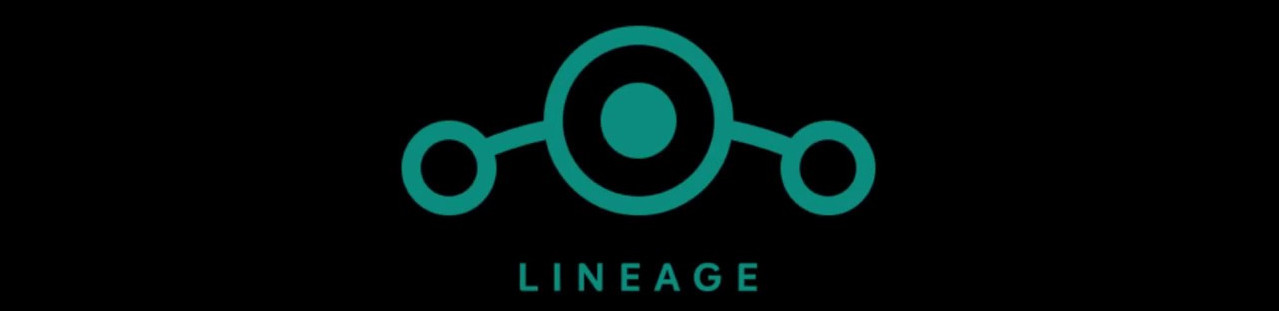
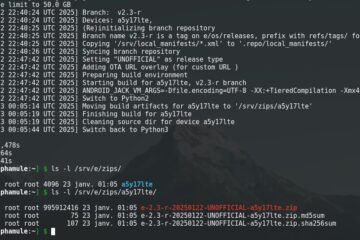
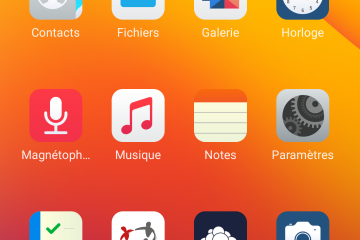
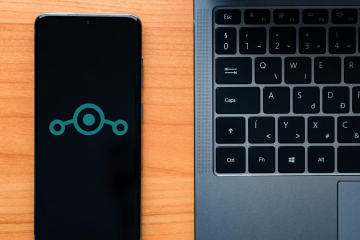
2 commentaires
Jean-Luc · 20 septembre 2023 à 18 h 55 min
Bonjour,
J’aimerais installer TWRP sur un Samsung Galaxy Core Plus, sur le site indiqué j’ai téléchargé le fichier correspondant à ce modèle (https://twrp.me/samsung/samsunggalaxycoreplus.html) mais je n’y vois pas du tout de fichier image à l’intérieur.
kikinovak · 22 septembre 2023 à 12 h 10 min
Faut cliquer sur Download links. Exemple : https://eu.dl.twrp.me/cs02/